現在Epic Gamesで「Grand Theft Auto V (GTA5)」が期間限定で無料で配布されています。無料期間中に一度取得すると、永久に無料でプレイすることが可能です。
この記事では、GTA5を実際にダウンロードしてプレイ開始するまでの流れを詳細に紹介します。
無料配布期間
Epic Gamesでは毎週無料ゲームが提供されており、一度手に入れた無料ゲームは期間が終了した後でも永久にプレイすることができます。
Grand Theft Auto V(グランド・セフト・オートV)とは
『グランド・セフト・オートV』プレミアムエディション
『グランド・セフト・オートV』『グランド・セフト・オートV』の完全版、進化し続ける「GTAオンライン」へのフリーアクセス、および「強盗:ドゥームズ・デイ」、「銃器密造」、「極秘空輸」、「バイカー」などを含む既存のアップグレードコンテンツの全てが含まれています。さらに、「GTAオンライン」でいち早く犯罪事業をスタートできる「犯罪事業スターターパック」も獲得できます。
『グランド・セフト・オートV』
ストリートで非合法な仕事をする若者、足を洗った銀行強盗、そして凶暴で反社会的な3人の男が、問題事に巻き込まれていく。そんな中、互いはもとより誰も信用できない非情な街で生き残るため、危険な一連の強盗に挑む。
『GTAオンライン』
選択肢も遊び方も広がり続ける究極のオンラインゲームで、ロスサントスとブレイン郡の裏社会を登りつめよう。
「GTA:オンライン」公式ゲームプレイ動画
導入手順
Epic Games Launcher のインストール
以下のURLにアクセスし、右上の「EPIC GAMESタイトルを入手」をクリックして「Epic Games Launcher」のインストーラーをダウンロードします。
https://www.epicgames.com/site/ja/home?lang=ja
ダウンロードしたインストーラを実行します。
「Epic Games Launcher セットアップ」ウィンドウが表示されるので、インストーラに従い進めていきます。インストール先フォルダを指定して「インストール」をクリックします。
インストールが完了すると、サインインが求められます。Epic Gamesのアカウントを用意するか、FacebookやGoogleのアカウントでもサインイン可能ですので好きな方法でサインインしましょう。
Epic Games LauncherでGTA5をインストール
Epic Gamesへのサインインが完了すると以下のEpic Games Launcherのストア画面が表示されます。
下にスクロールして「毎週無料ゲーム登場」の下にある「Grand Theft Auto V」をクリックします。
以下の警告が表示されますので、問題ない場合は「続ける」をクリックします。
GTA5のゲーム詳細画面に入ります、下記画像と同じように価格が4850円から無料になっていることを確認して「入手」をクリックします。
GTA5をプレイするには2段階認証(2FA)を有効にする必要があります。
「2段階認証(2FA)を有効にする」をクリックしましょう。
「2段階認証(2FA)を有効にする」をクリックすると、ブラウザでEpic Gamesアカウントの設定ページが開くので以下のいずれかの方法で2段階認証を有効化します。
- 認証コードアプリ
- SMS認証
- メール認証
ここではメール認証での設定方法を記載します。
「メール認証を有効にする」をクリックします。
「メール認証を有効にする」をクリックすると、セキュリティコード入力画面が表示されると同時にアカウントに設定しているメールアドレスに2段階サインコードを記載したメールが届くので入力して「続行」をクリックします。
2段階認証の有効化に成功すると以下の画面が表示されます。
Epic Games Launcherに戻り再度「入手」をクリックしましょう。
注文内容の確認画面が表示されます。「注文する」をクリックします。
左のメニューから「ライブラリ」をクリックすると、「Grand Theft Auto V」(インストール)が表示されていると思いますので、クリックしてインストールを開始します。
次に、「Epic Games ストア エンドユーザーライセンス契約」が表示されます。
内容を確認し、問題がなければ「エンドユーザーライセンス契約書に同意します」にチェックを入れて「同意」ボタンをクリックします。
次にGTA5をインストールする場所を設定して「インストール」をクリックします。
インストールが完了すると、Epic Games Launcherのライブラリ画面の「Grand Theft Auto V」がカラーになり「起動」表記が表示されます。
以上でEpic Games LauncherでのGTA5のインストールは完了です。
Rockstar Games Launcher のインストール
Epic Games Launcherのライブラリから「Grand Theft Auto V」をクリックすると「Rockstar Games Launcher」のインストールが始まります。
言語選択画面が表示されるので使用する言語を選択して「続行」をクリックします。
「続行」をクリックします。
次に「使用許諾契約」が表示されるので、内容を確認して問題がなければ「続行」をクリックします。
インストール場所設定画面が表示されるので任意の場所に設定して「続行」をクリックします。
Rockstar Gmaes Launcherのインストールが完了すると以下の画面が表示されます。
インストールが完了するとRockstar Games Launcherが起動しサインインを求められます。
Grand Theft Auto Vをプレイするには、ロックスター・ゲームスSocial Clubアカウントが必要になりますのでアカウントを取得していない人は「新しいアカウントを作成する」から取得しましょう。
「新しいアカウントを作成する」をクリックすると以下の画面が表示されます。
「プライバシーポリシー」「サービス利用規約」「エンドユーザー用の使用許諾契約」を確認して問題がなければチェックを入れて「進む」をクリくします。
次に、以下の画面で必要な情報を入力して「進む」をクリックします。
次に、Epic Gamesアカウントとのリンクをするよう求めれれるので「アカウントをリンク」をクリックします。
次に、クラウドセーブの設定画面が表示されますので、好きなほうを選びます。
ここまでの設定が完了すると、Grand Theft Auto Vが起動します。
Grand Theft Auto V 起動方法
次回以降、GTA5を起動するには、Epic Games Launcherのライブラリから起動することができます。
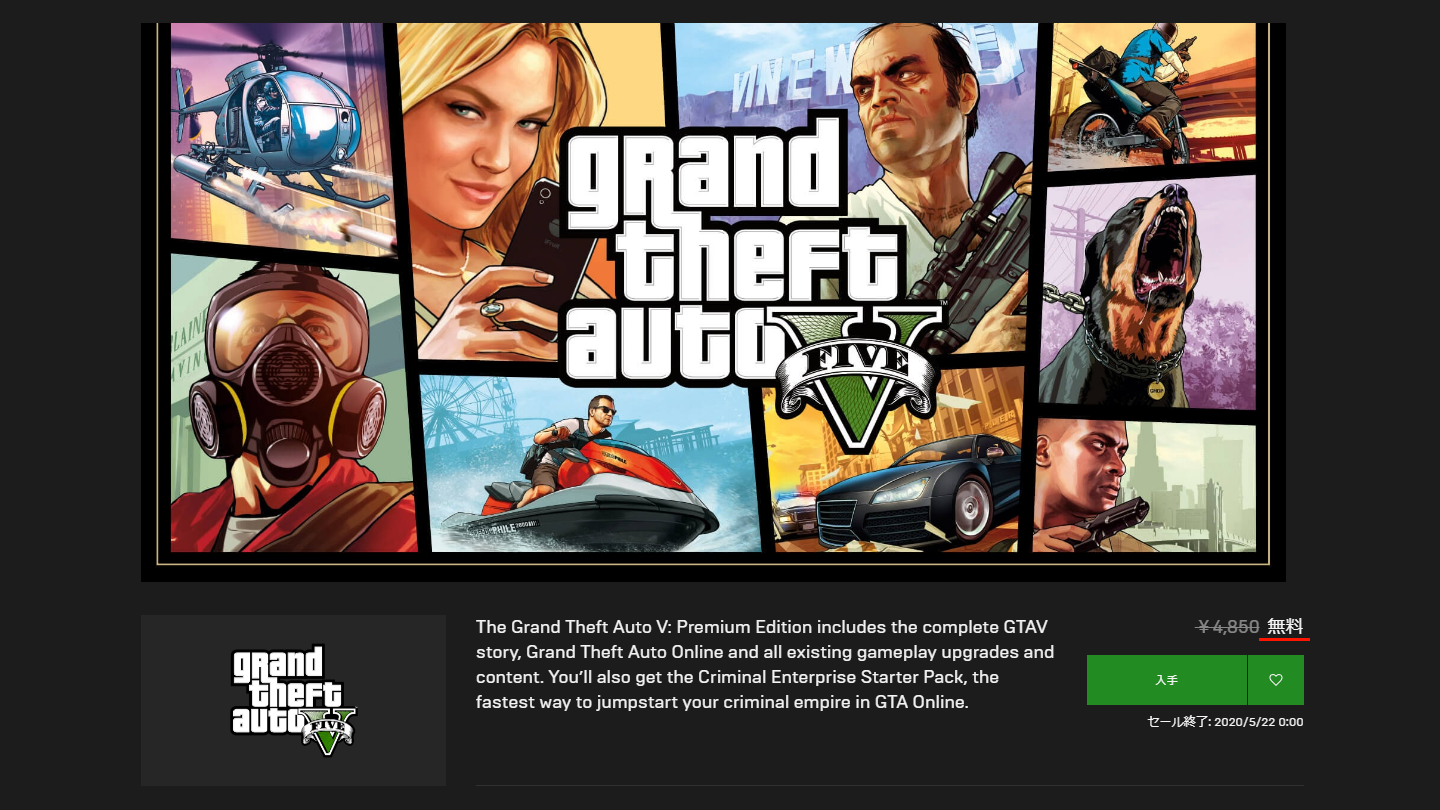

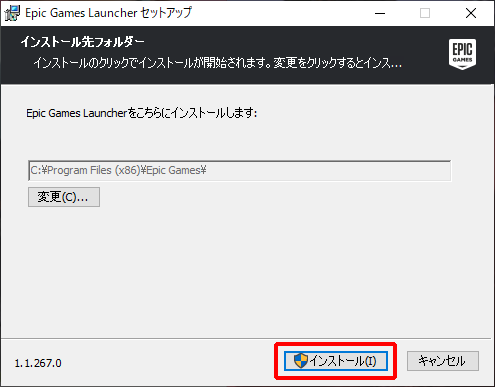
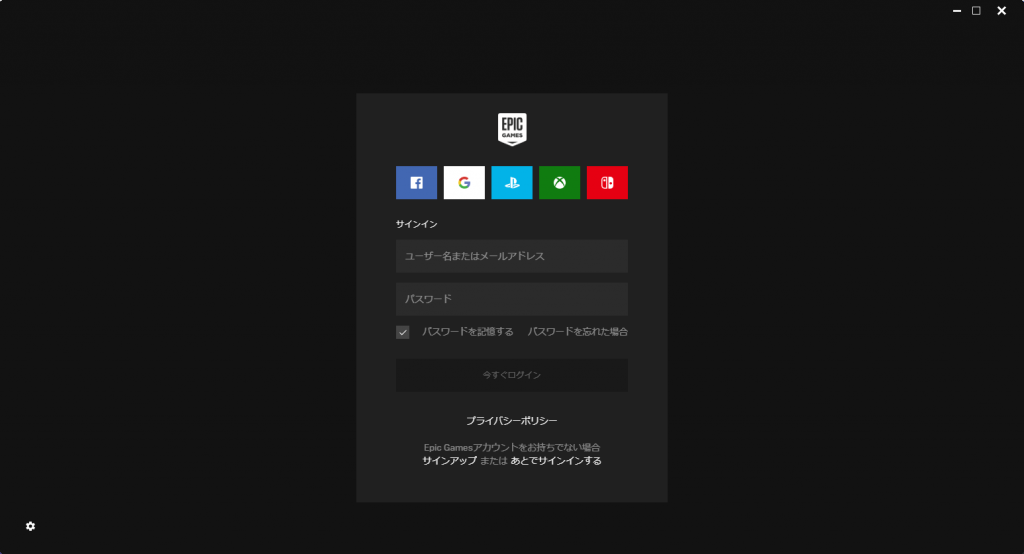
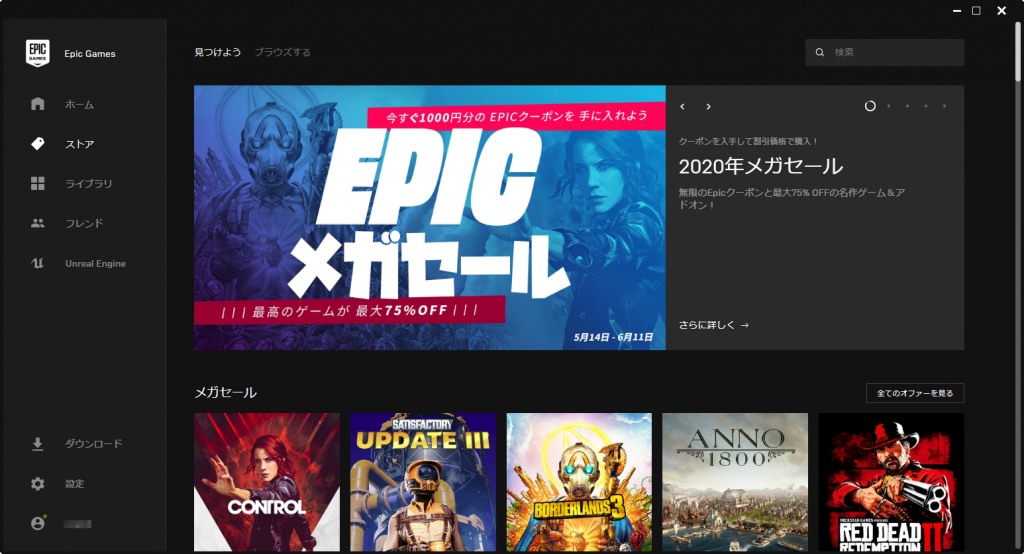

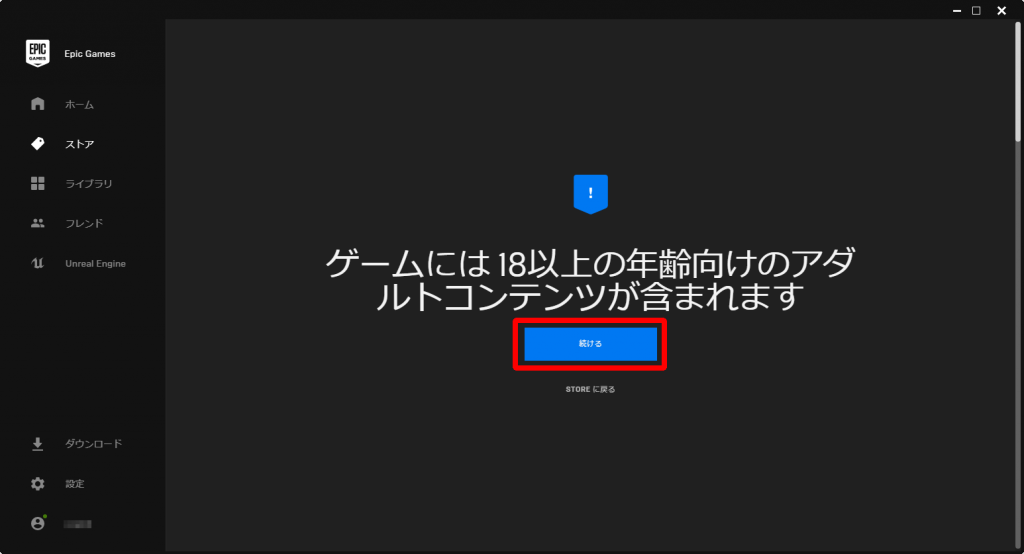
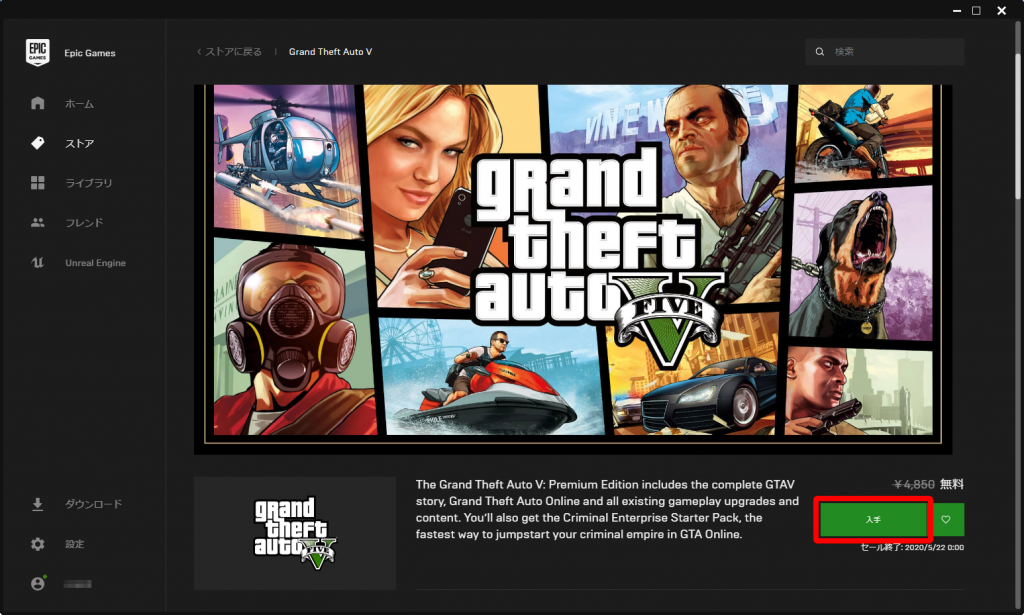

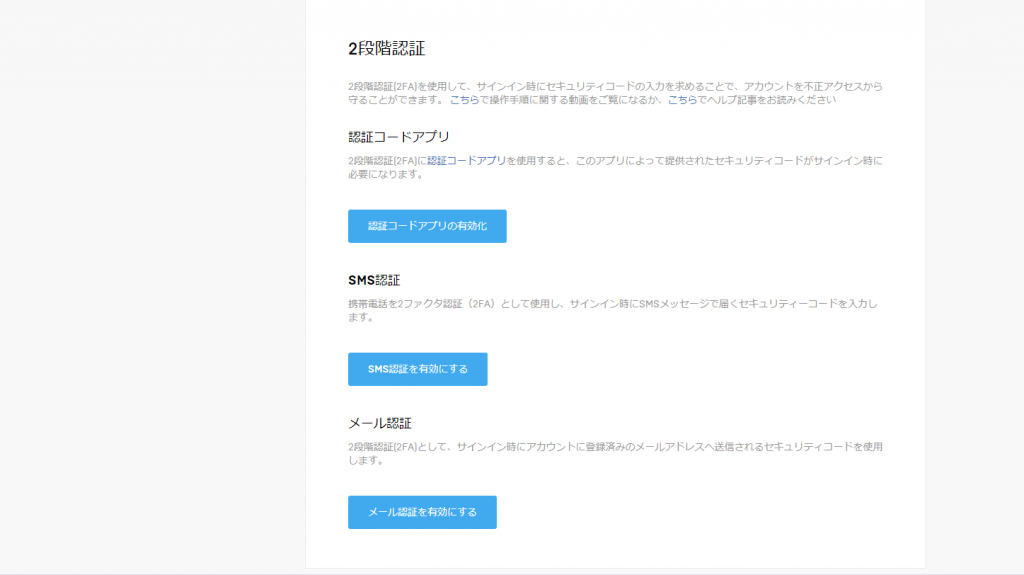
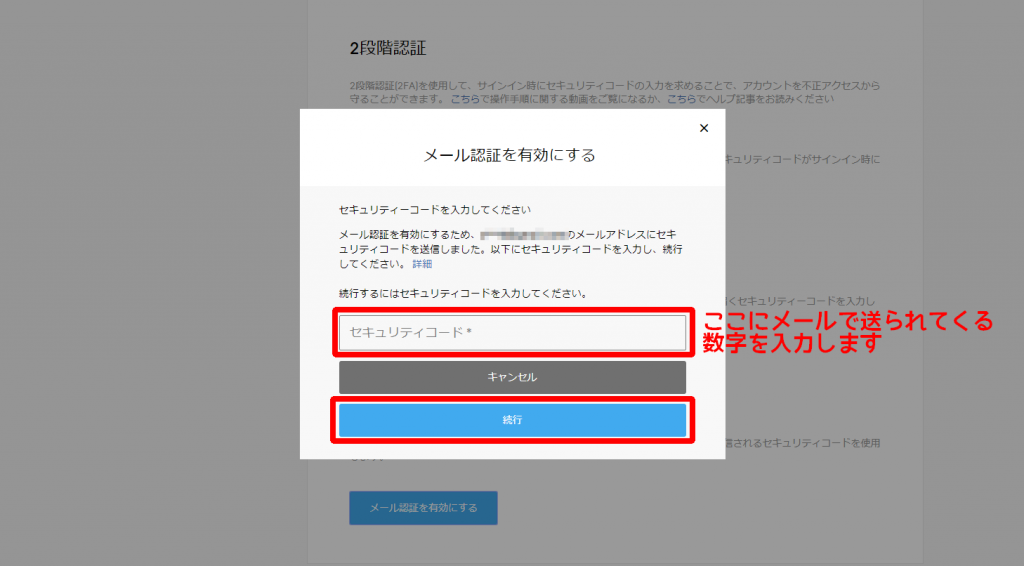

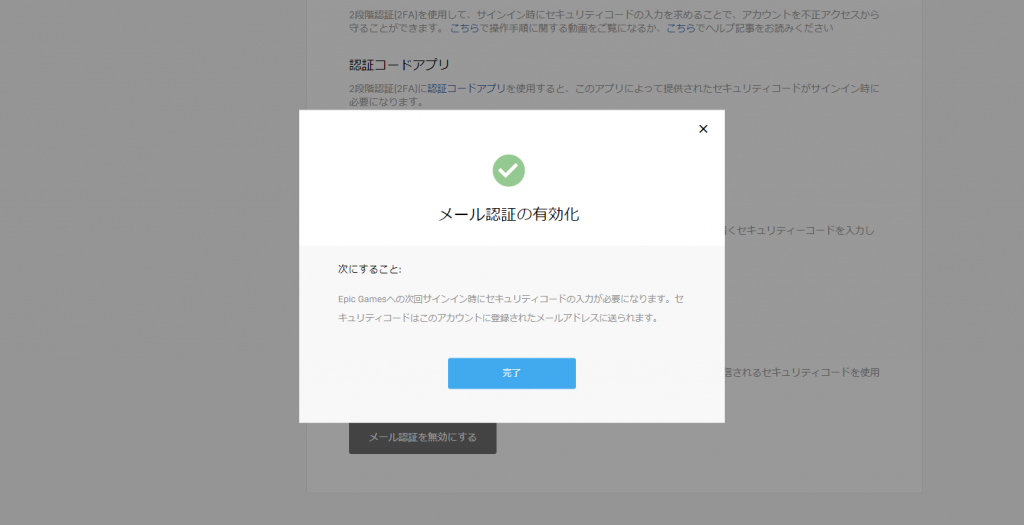
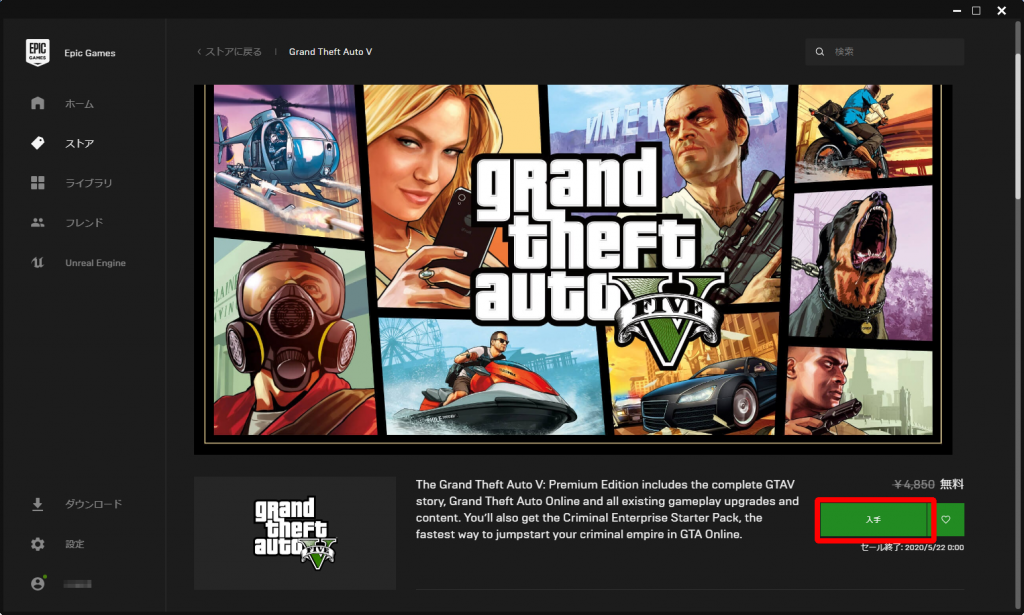
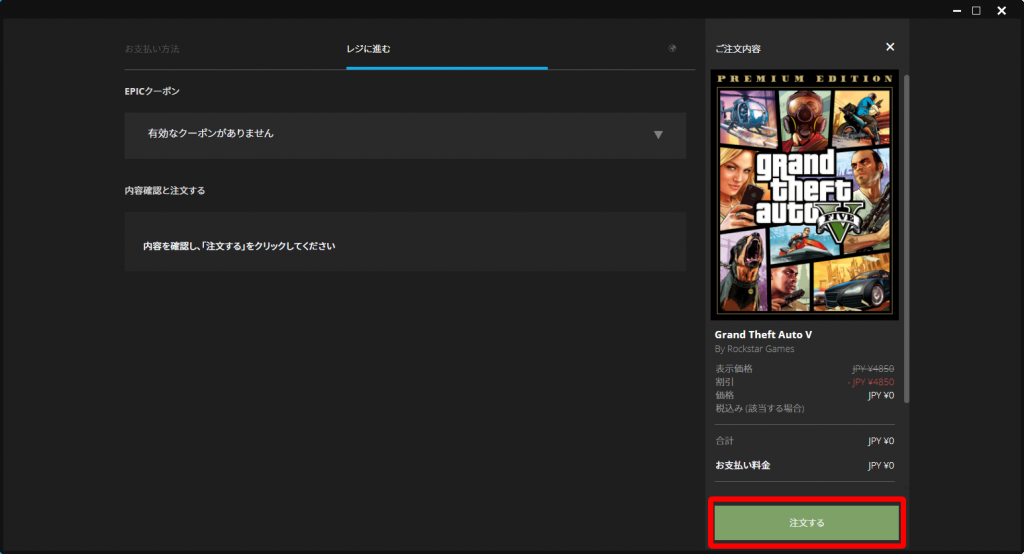
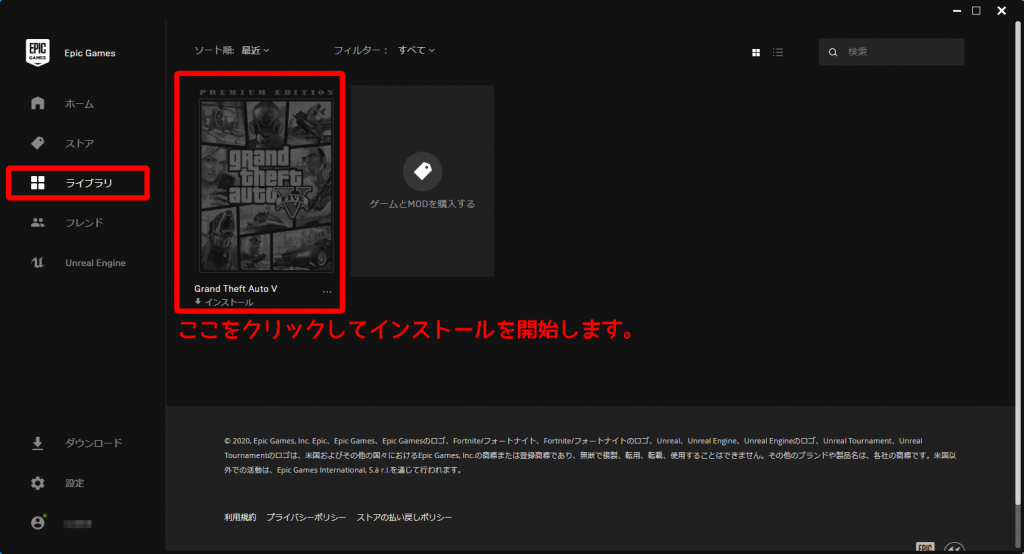
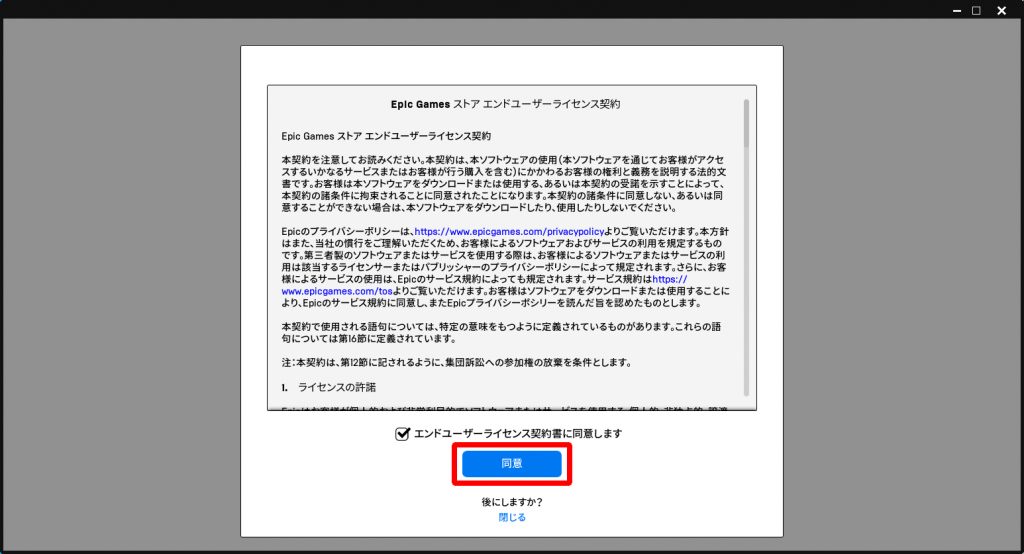
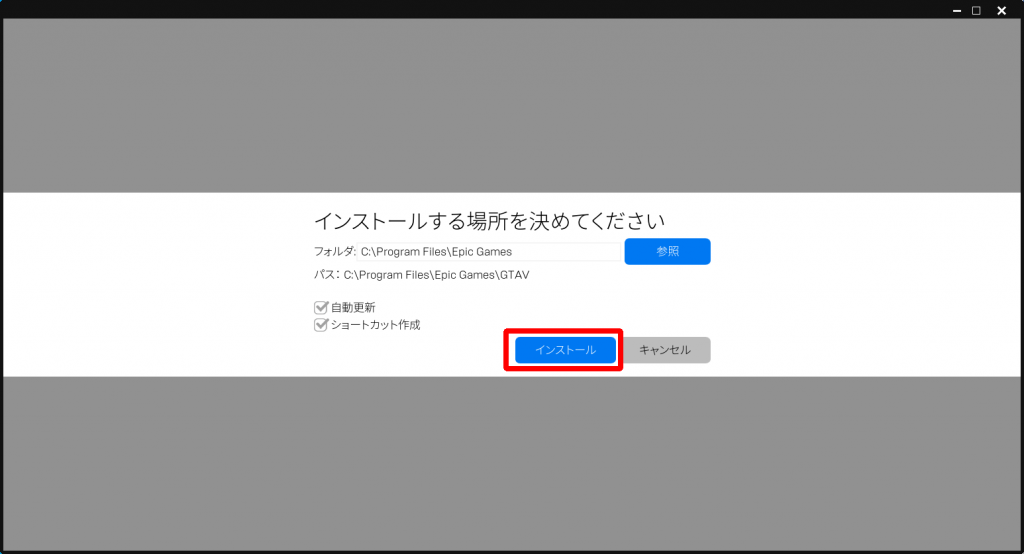

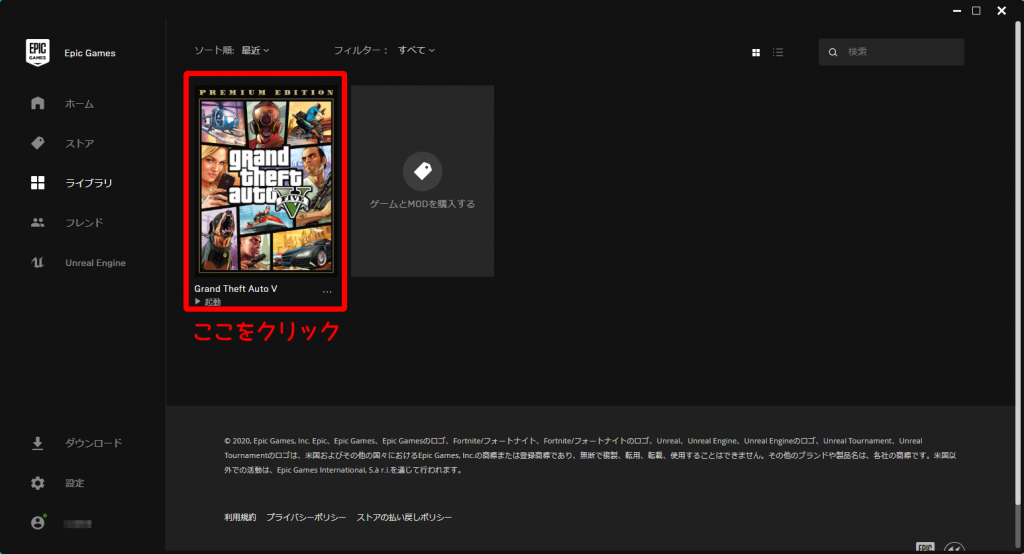
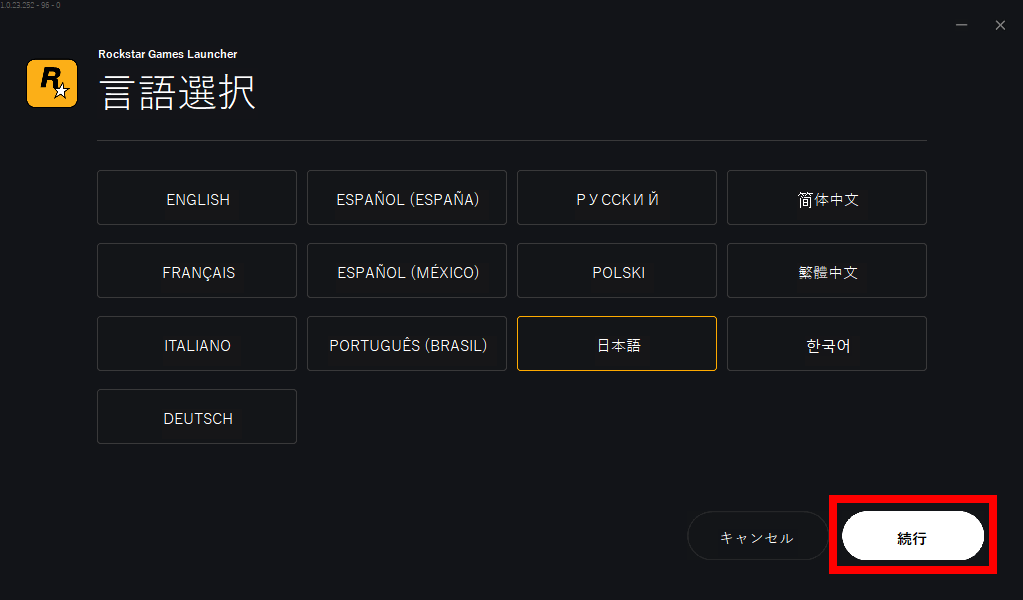
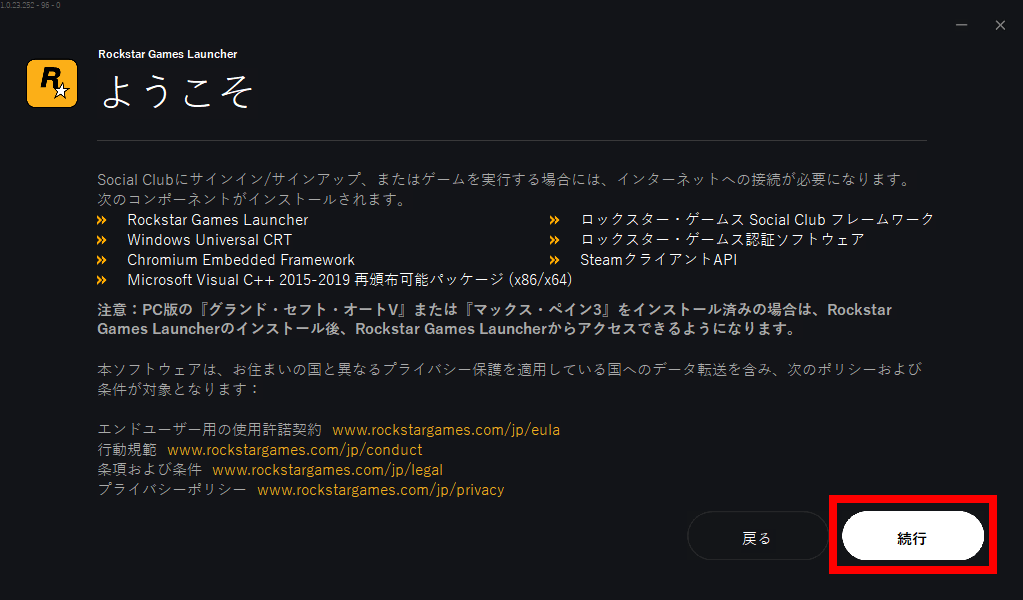
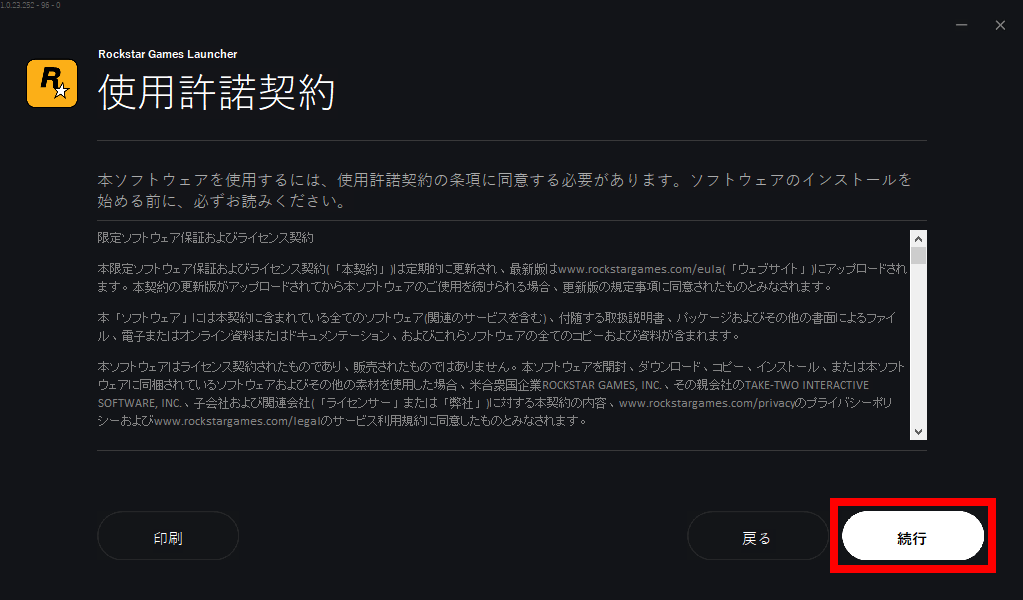
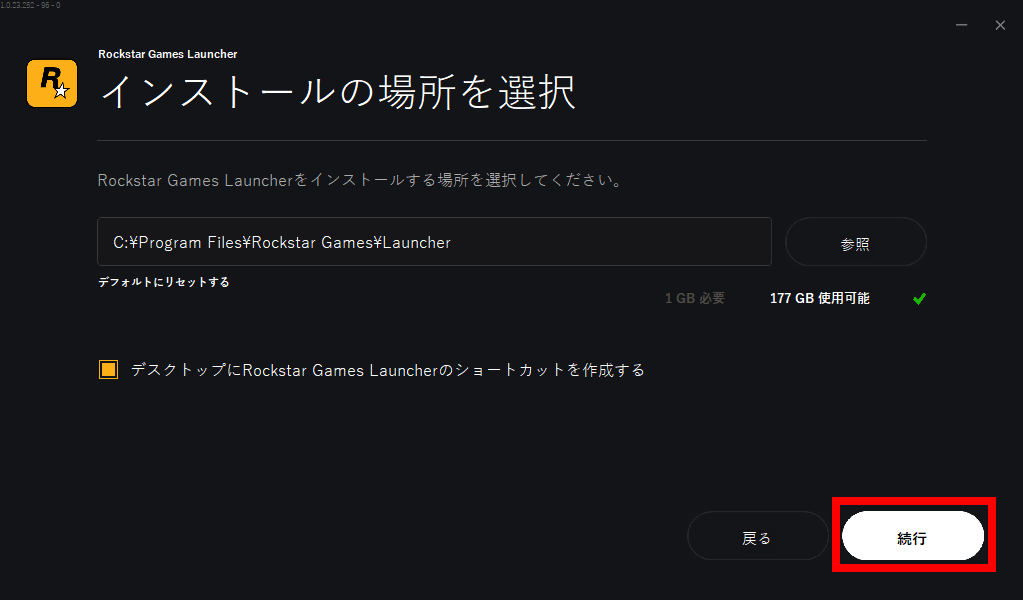
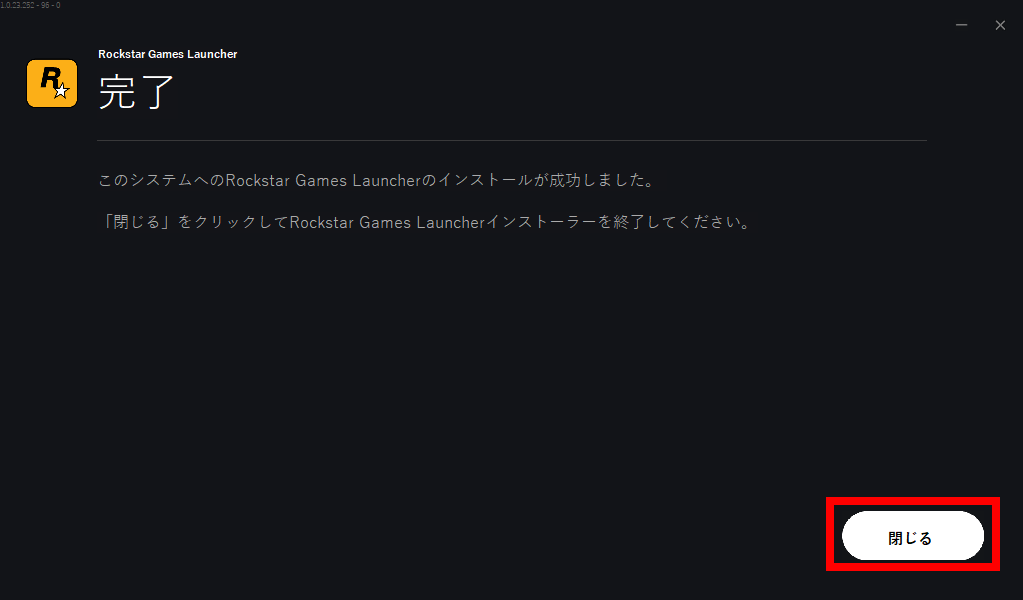
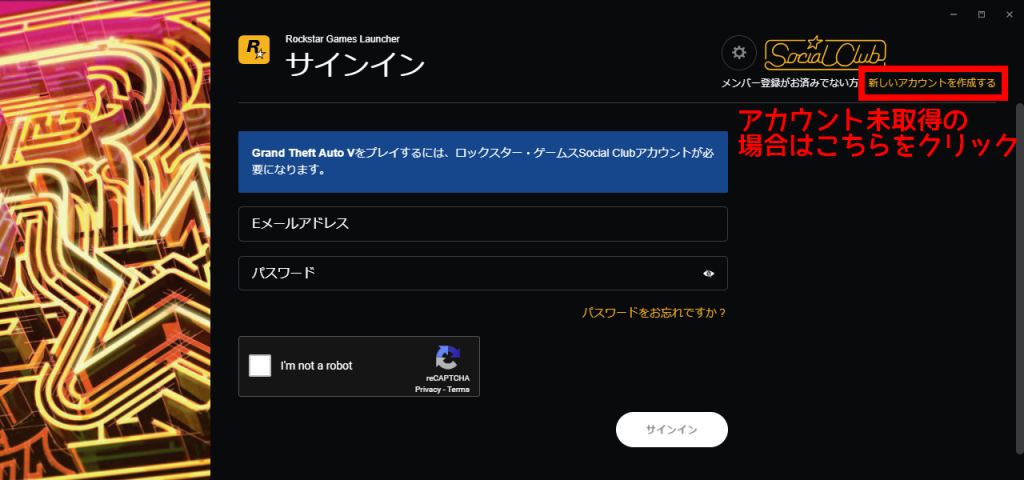
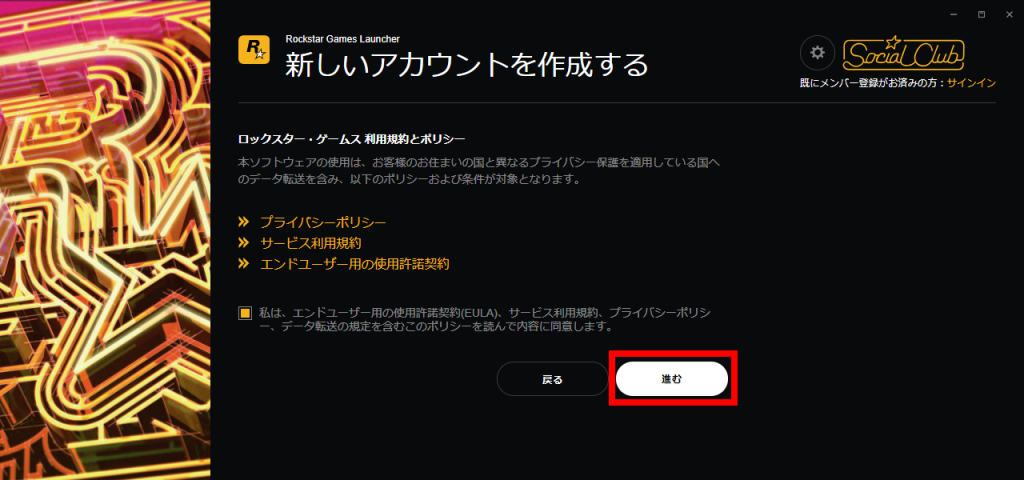
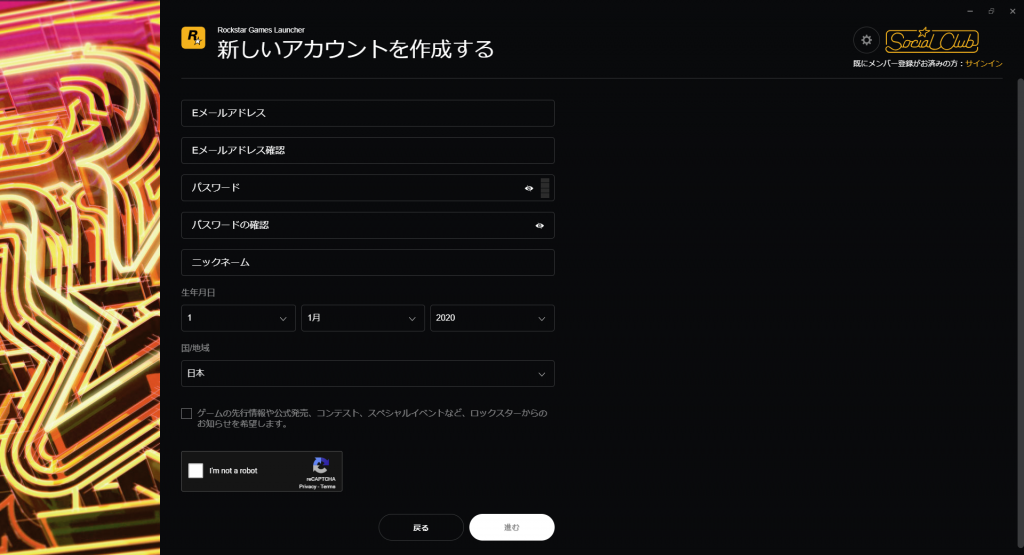
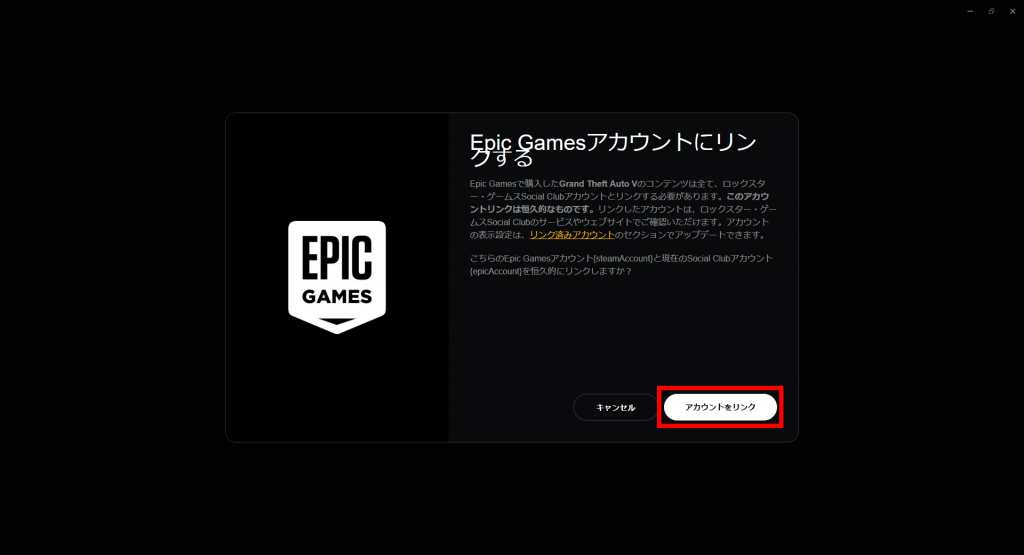
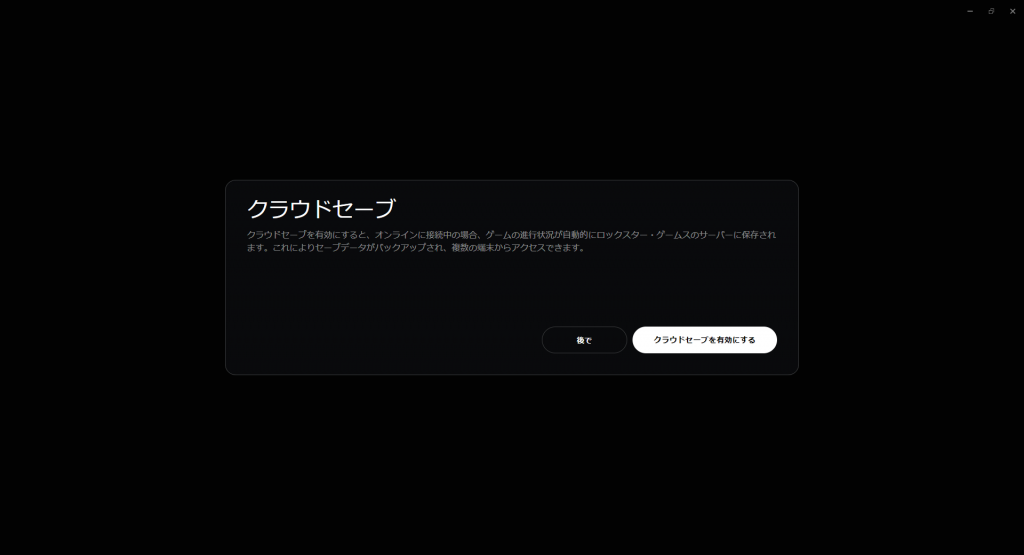
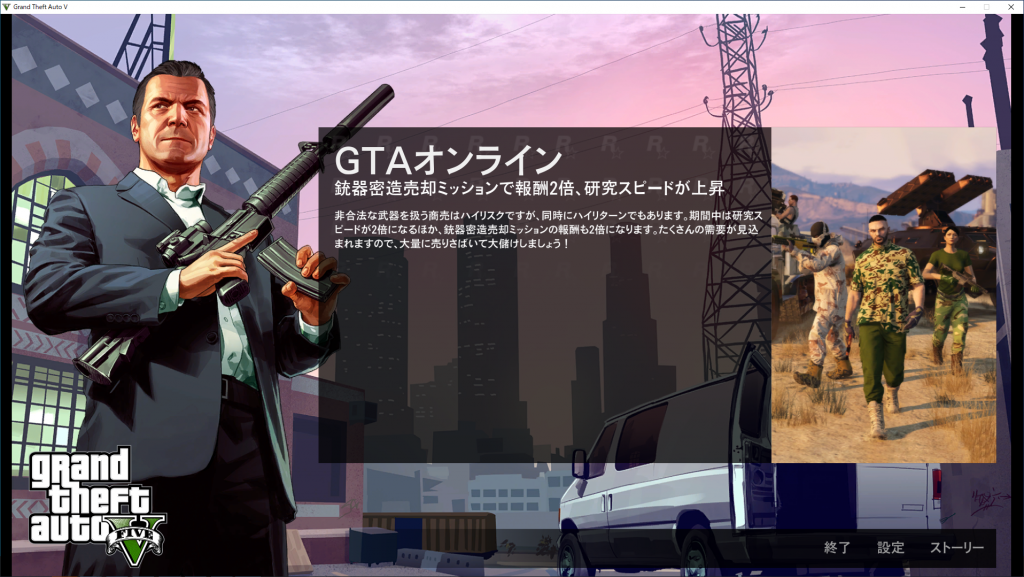
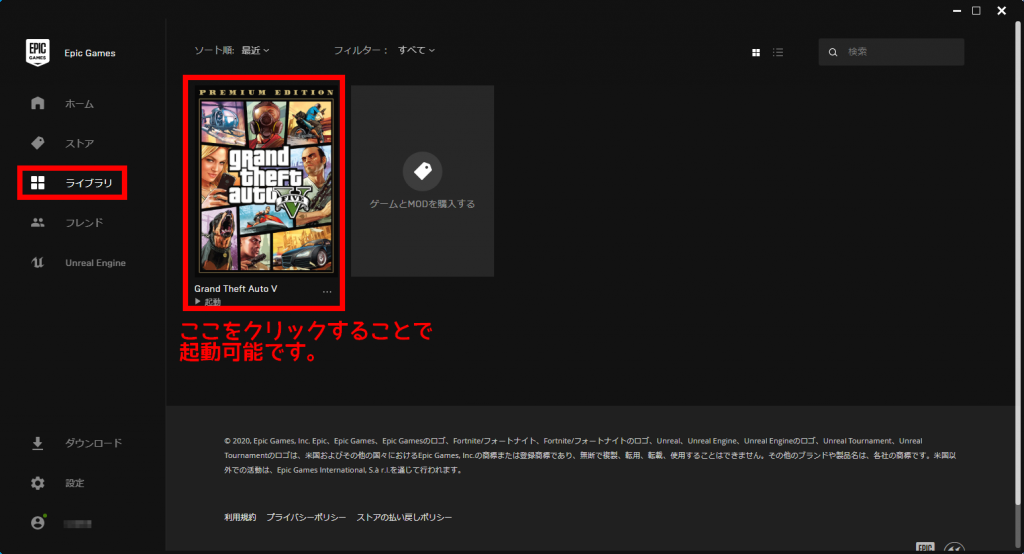

コメント